
Opencart Plugin de Pago
Este es un plugin listo para usar para integrar con tu sitio web en Opencart CMS y para aceptar pagos en criptomoneda.
El CMS Opencart se utiliza principalmente para crear negocios online y proyectos de e-commerce.
¿Cómo funciona?

Crear una cuenta business en PassimPay

Añadir tu proyecto a tu cuenta

Descargar el plugin de pago Opencart

Integrarlo siguiendo las instrucciones

Recibir pagos en criptomoneda
Al configurar el plugin, los pagos se realizan a través de PassimPay, y los fondos aparecen instantáneamente en tu cuenta. Los usuarios seleccionan los artículos, pagan a través de una página de pago y confirman el pago.
Las estadísticas detalladas, gráficos y filtros ayudan a realizar un seguimiento de los pagos por proyecto, fecha y divisa, accesible en tu cuenta para facilitar el retiro.
Información sobre el módulo de pago de Opencart
El equipo de PassimPay desarrolla soluciones de software listas para usar para que los pagos en criptomoneda estén disponibles para cualquier negocio. Hemos creado un módulo de pago listo para los sitios web Opencart 3 para que puedas empezar a aceptar criptomoneda para tus productos/servicios de forma fácil y rápida.
El plugin es compatible con más de 50 criptomonedas y altcoins populares, te permite personalizar la página de pago para que coincida con el estilo de tu sitio web y es fácil de integrar y configurar.
Cómo integrar el plugin para Opencart
01 Registrarse en la página web de PassimPay https://account.passimpay.io/register
02 Crear un nuevo proyecto en tu cuenta
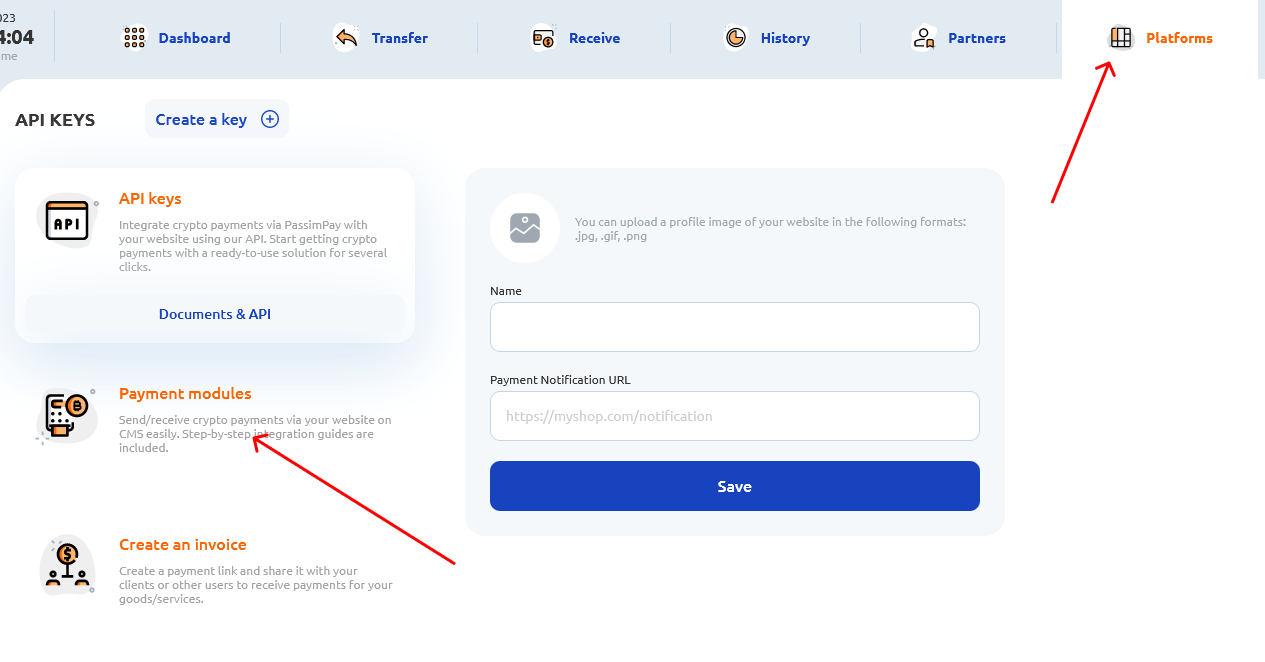
URL Correcto: https://site.com/index.php?route=extension/payment/passimpay/success
URL Errado: https://site.com/index.php?route=extension/payment/passimpay/fail
URL de Notificación: https://site.com/index.php?route=extension/payment/passimpay/notify
03 Instalar el módulo utilizando el instalador o descomprime el archivo del módulo y copiar el contenido de las carpetas admin y catalog en la raíz de la instalación de Opencart (al pegar, los archivos deben estar fusionados)
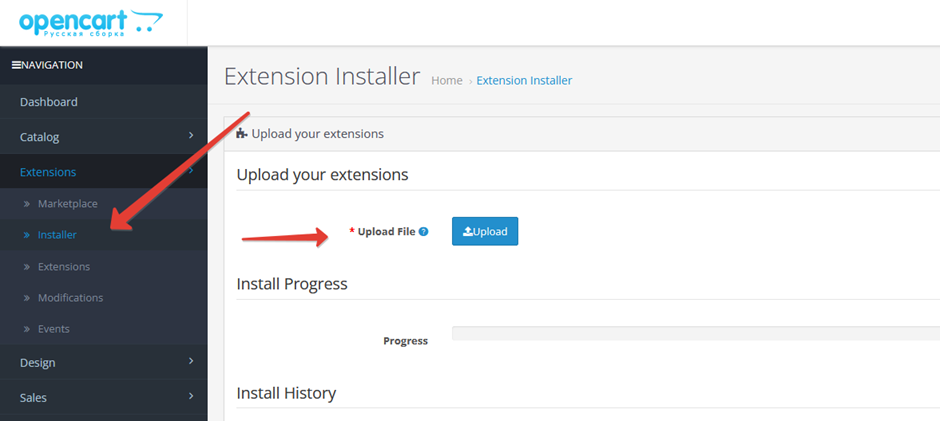
04 En el panel de administración de Opencart, en la sección "Módulos/Extensiones - Pago", activar y configurar el método de pago "Passimpay".
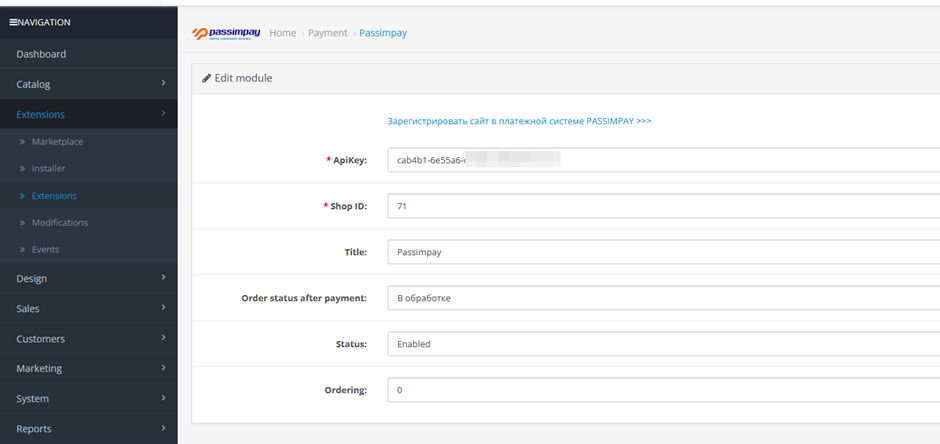
ApiKey: Para obtener la ApiKey, ve a la sección "Configuración del proyecto" en la cuenta personal de passimpay.io.
ShopID: Para obtener el PlatformID, ve a la sección " Configuración del Proyecto " en la cuenta personal de passimpay.io.
Título: Nombre del método de pago (puede especificar "Passimpay (BTC/LTC/ETH/USDT)")
Estado del pedido tras el pago: Muestra el estado del pedido tras el éxito del pago
Estado: Habilita y deshabilita el método de pago
Orden de clasificación: Establece el orden en el que se muestra el método de pago (puedes especificar "1")
El plugin está listo para ser utilizado! Antes de lanzar el plugin, te recomendamos realizar una prueba de pago.
